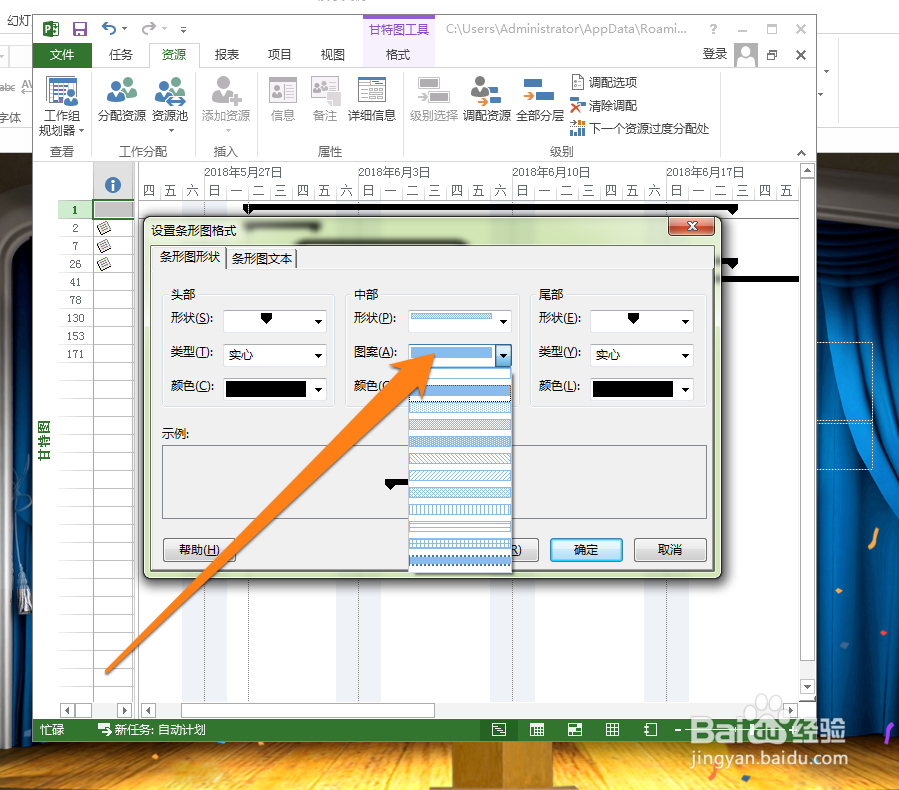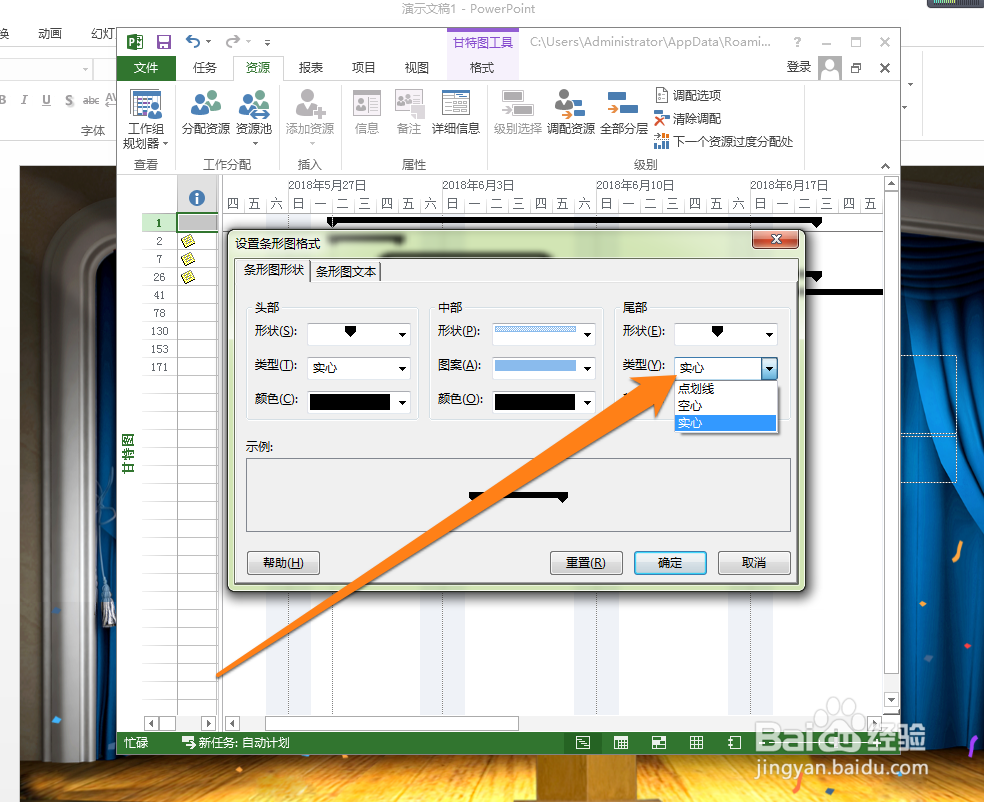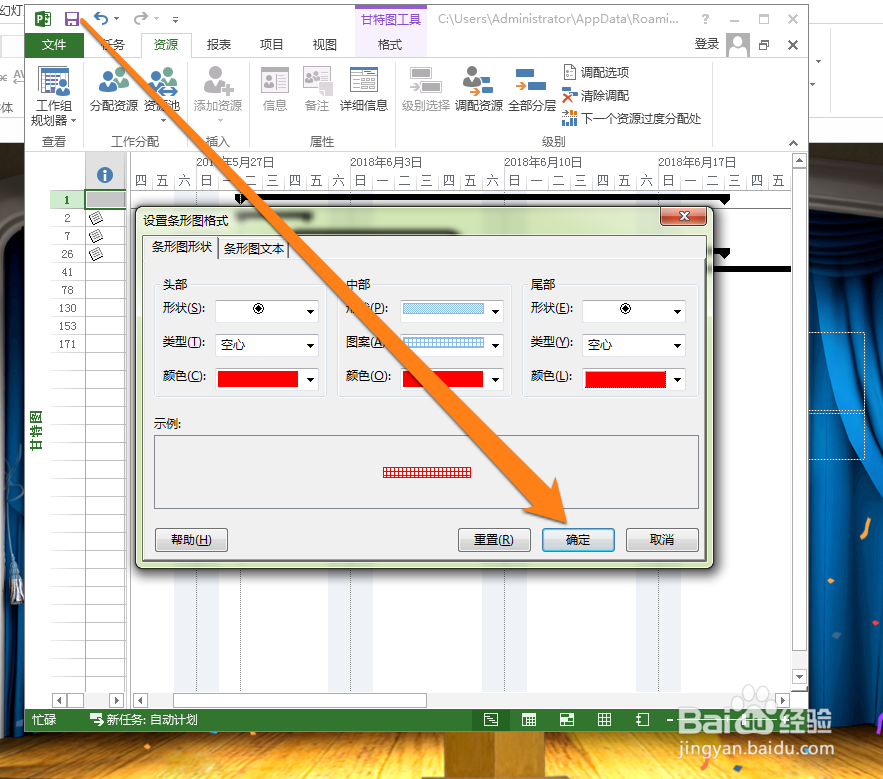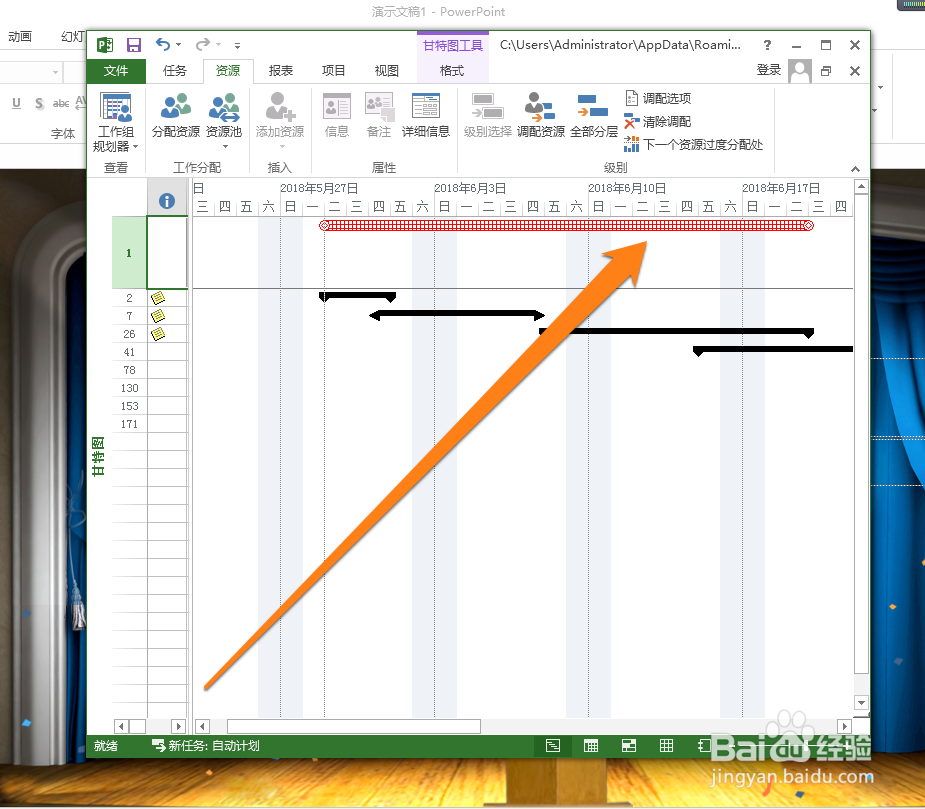怎样设置project甘特图线条样式
1、我们打开一张设置好的甘特图
2、将鼠标移动到甘特图的线条上,使用鼠标的右键点击弹出对话框,并选择条形图格式设置按钮。
3、点击条形图设置按钮,进入设置图形格式界面。
4、这个条形图格式,分为三个部分。头部、中部、尾部,我们首先选择设置条形图的头部的形状。
5、然后再设置条形图的中部的形状
6、设置完成后,再设置尾部的形状。
7、接下来设置条形图的类型,图案依次设置头部、中部、尾部。
8、按照上述的方法,再进行设置头部、中部、尾部的颜色。
9、设置完成后,点击确定按钮。返回甘特图的界面,就可以看到甘特图的线条的颜色和样式发生了变化。
声明:本网站引用、摘录或转载内容仅供网站访问者交流或参考,不代表本站立场,如存在版权或非法内容,请联系站长删除,联系邮箱:site.kefu@qq.com。
阅读量:81
阅读量:74
阅读量:93
阅读量:82
阅读量:83